
Enviar stickers en Mensajes del Mac
Puedes crear tu propio Memoji directamente en el Mac y enviar tus stickers de Memoji personalizados en cualquier mensaje. Puedes compartir Live Stickers que crees a partir de tus fotos en el iPhone o iPad con iOS 17, iPadOS 17 o posterior.
Nota: La función de enviar stickers no está disponible en todos los países o regiones.
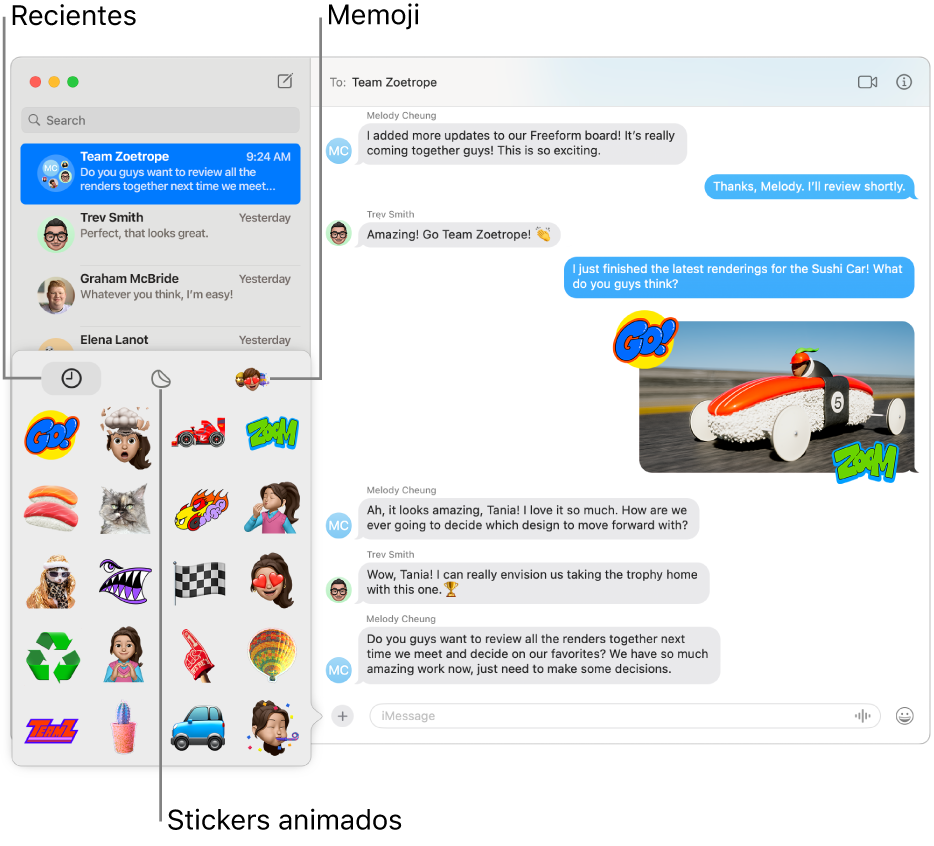
Enviar un sticker
Ve a la app Mensajes
 del Mac.
del Mac.Selecciona una conversación.
Haz clic en
 a la izquierda del campo de mensaje, después en
a la izquierda del campo de mensaje, después en  y, a continuación, haz clic en una de las siguientes opciones:
y, a continuación, haz clic en una de las siguientes opciones: : Selecciona un sticker usado recientemente.
: Selecciona un sticker usado recientemente. : Selecciona un Live Sticker que hayas creado en un iPhone o iPad con iOS 17 o iPadOS 17, o versiones posteriores, utilizando los sujetos de tus fotos.
: Selecciona un Live Sticker que hayas creado en un iPhone o iPad con iOS 17 o iPadOS 17, o versiones posteriores, utilizando los sujetos de tus fotos. : Selecciona en una variedad de stickers de Memoji o crea tu propio Memoji para usar stickers personalizados.
: Selecciona en una variedad de stickers de Memoji o crea tu propio Memoji para usar stickers personalizados.
Para incluir un mensaje escrito con el sticker, escríbelo en el campo y pulsa la tecla Retorno.
También tienes la opción de arrastrar stickers a la parte superior de un mensaje de la conversación o, con la tecla Control pulsada, hacer clic en un determinado mensaje y seleccionar “Añadir sticker”. Después de arrastrar un sticker a la parte superior de un mensaje, puedes moverlo a otro lugar. (Para ver las actualizaciones de los stickers, tanto los destinatarios como tú tenéis que utilizar iOS 17.2, iPadOS 17.2, macOS 14.2, visionOS 1 o posterior).
Guardar los stickers de otras personas
Si una persona te envía un sticker que ha creado y te gusta, puedes guardarlo para usarlo más adelante (iOS 17.2, iPadOS 17.2, macOS 14.2, visionOS 1 o posterior).
Ve a la app Mensajes
 del Mac.
del Mac.Selecciona una conversación.
Con la tecla Control pulsada, haz clic en el bocadillo o el sticker y, a continuación, selecciona “Guardar como sticker” o “Detalles del sticker”.
La opción “Detalles del sticker” también te permite ver quién envió el sticker y cuándo.
Para obtener más información sobre los stickers, consulta el manual de uso del iPhone o iPad.